设置剪映倒影幻灯片特效的操作其实不复杂,感兴趣的小伙伴跟随UI素材库来学习一下方法吧。
设置剪映倒影幻灯片特效的方法:
1、登录剪映。在智能手机桌面,点击并登录剪映。
![图片[1]-剪映短视频倒影幻灯片特效的方法、步骤和技巧(详细图文教程)-UI素材库](https://uisck.com/wp-content/uploads/2024/12/2024121417394637.png)
2、打开剪辑。点击剪映底部的“剪辑”选项卡,进入主界面。
![图片[2]-剪映短视频倒影幻灯片特效的方法、步骤和技巧(详细图文教程)-UI素材库](https://uisck.com/wp-content/uploads/2024/12/2024121417400143.png)
3、开始剪辑。在剪辑主界面顶部,点击“开始创作”。
![图片[3]-剪映短视频倒影幻灯片特效的方法、步骤和技巧(详细图文教程)-UI素材库](https://uisck.com/wp-content/uploads/2024/12/2024121417401291.png)
4、添加视频。选择“照片视频”选项卡,点击“视频(照片)”,打开视频(照片)列表,选择拟剪辑的视频(照片),点击“添加”。
![图片[4]-剪映短视频倒影幻灯片特效的方法、步骤和技巧(详细图文教程)-UI素材库](https://uisck.com/wp-content/uploads/2024/12/2024121417402254.png)
5、选择转场。点击视频轨道上两个视频间带有竖线的白色方块。
![图片[5]-剪映短视频倒影幻灯片特效的方法、步骤和技巧(详细图文教程)-UI素材库](https://uisck.com/wp-content/uploads/2024/12/2024121417402848.png)
6、转场设置。单击“幻灯片”,打开列表,选择“倒影”,设置转场时长,点击“应用到全部”,最后点击右下角的“√”即可。
![图片[6]-剪映短视频倒影幻灯片特效的方法、步骤和技巧(详细图文教程)-UI素材库](https://uisck.com/wp-content/uploads/2024/12/2024121417403666.png)
7、设置封面。点击视频轨道左侧的“设置封面”,设置吸引他人关注的封面。
![图片[7]-剪映短视频倒影幻灯片特效的方法、步骤和技巧(详细图文教程)-UI素材库](https://uisck.com/wp-content/uploads/2024/12/2024121417404591.png)
8、关闭原声。如果对视频的原声不满意的话,点击视频轨道左端的“关闭原声”。
![图片[8]-剪映短视频倒影幻灯片特效的方法、步骤和技巧(详细图文教程)-UI素材库](https://uisck.com/wp-content/uploads/2024/12/2024121417405428.png)
9、添加音乐。点击音频轨道左端的“添加音频”,选择“音乐”(或“音效”、“提取音乐”、“抖音收藏”、“录音”等),为视频添加声音,最后点击“导出”,导出已剪辑好的视频。
![图片[9]-剪映短视频倒影幻灯片特效的方法、步骤和技巧(详细图文教程)-UI素材库](https://uisck.com/wp-content/uploads/2024/12/2024121417410280.png)
© 版权声明
文章版权归UI素材库所有,未经允许请勿转载。
THE END






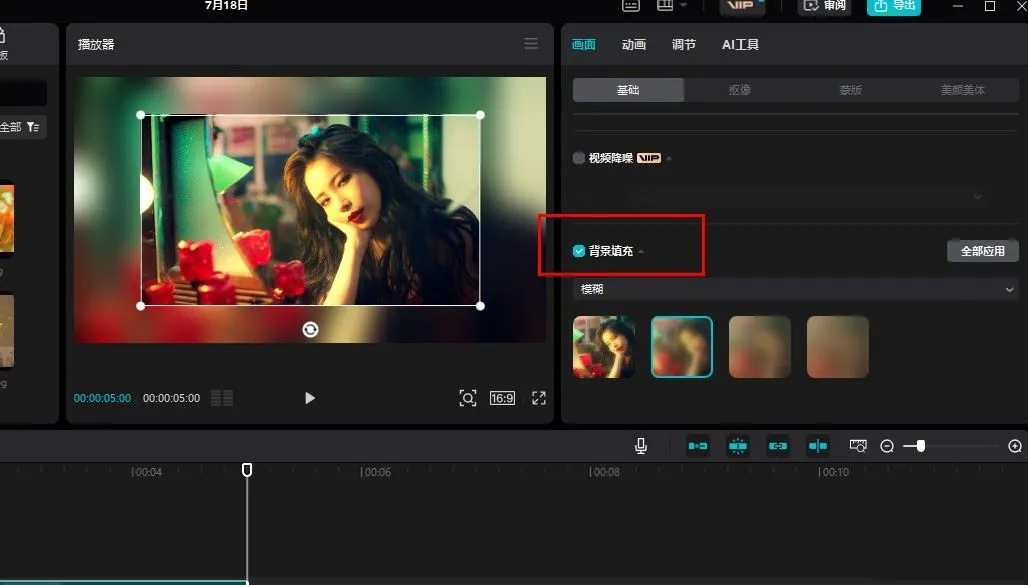
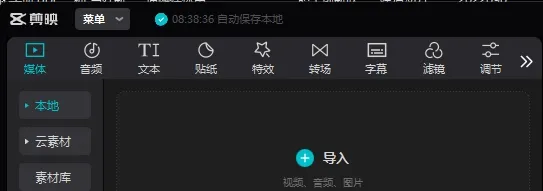
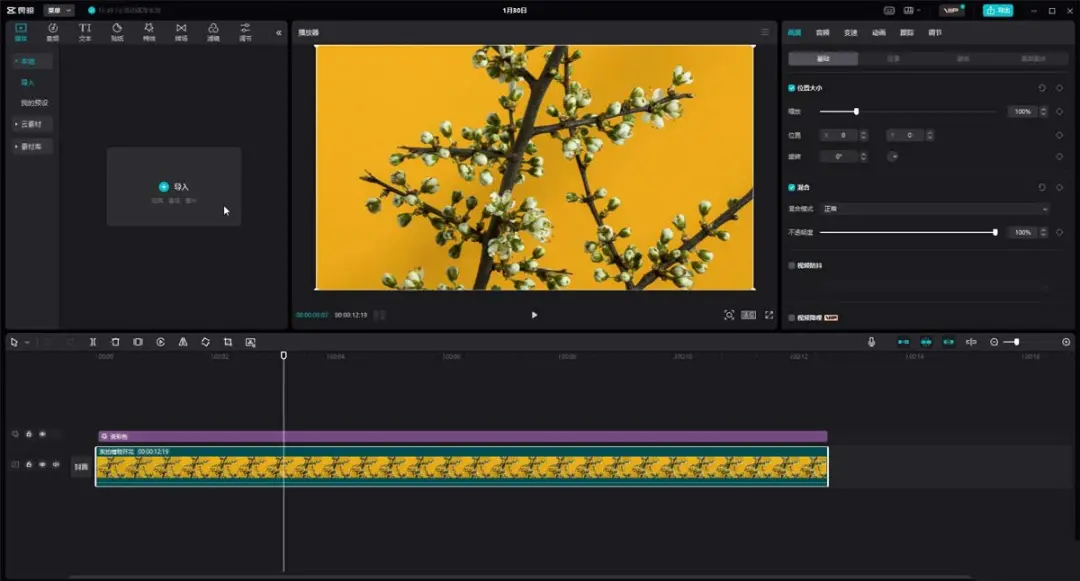
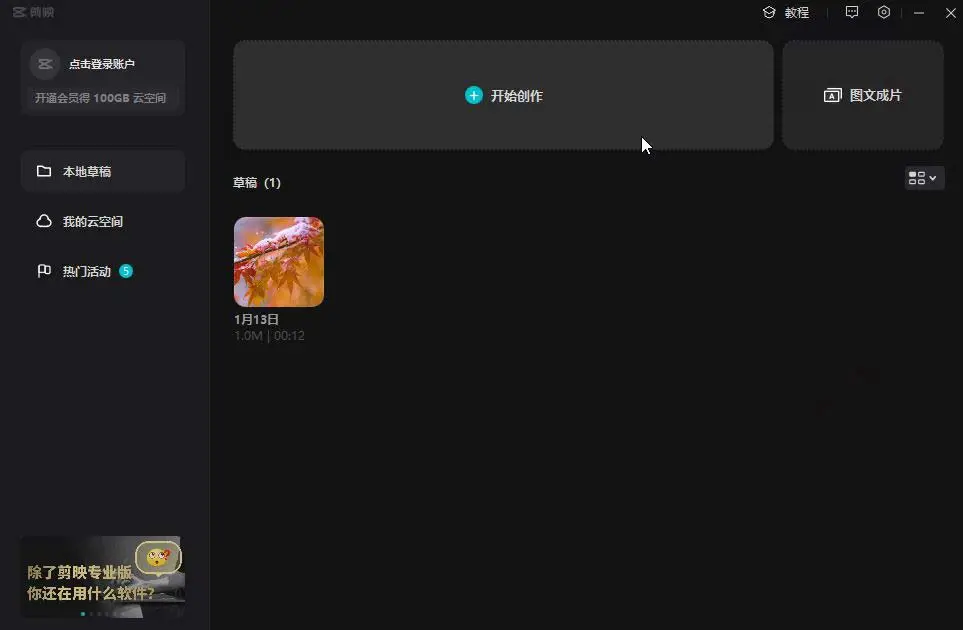
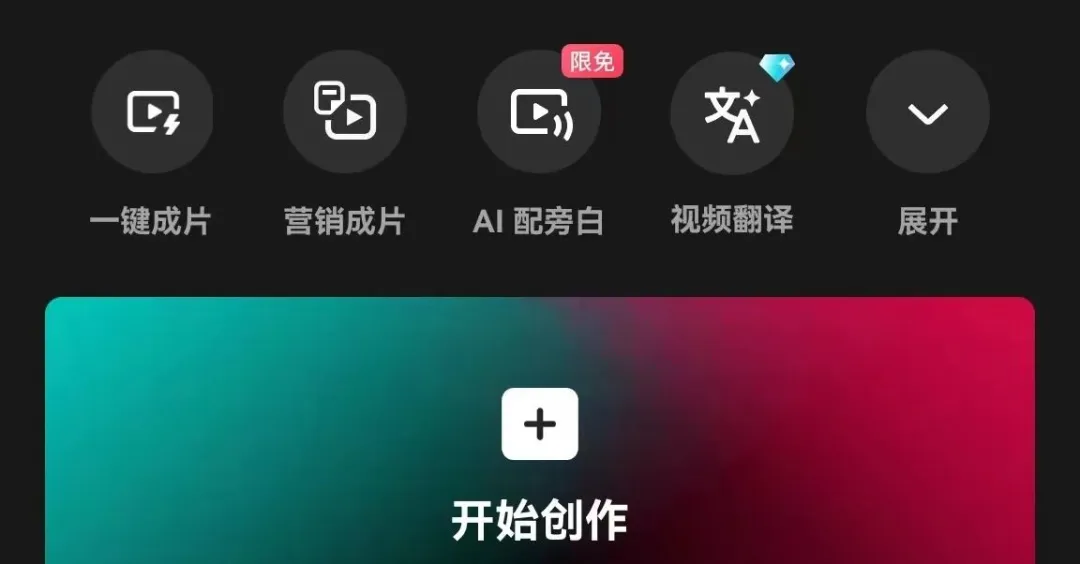
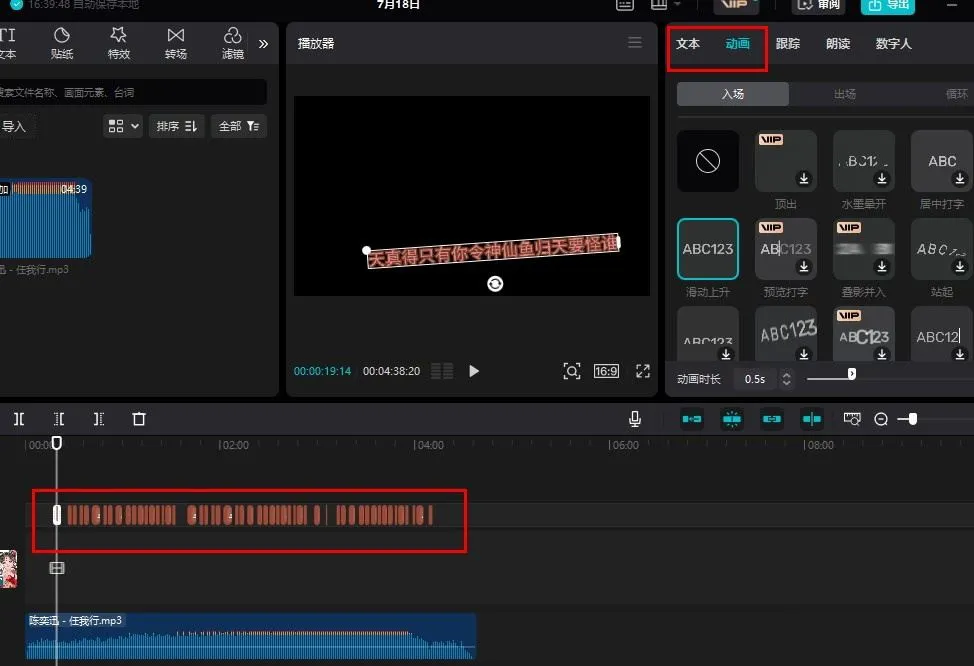

暂无评论内容